vruće
AnyRec Video Converter
Pretvorite i uredite videozapise/audiozapise u više od 1000 formata.
Sigurno preuzimanje
Kako okrenuti video u premijeri – za cijeli ili dio videa
Većinu vremena, snimka koju snimite ima tendenciju da bude okrenuta u drugom smjeru, iako je želite zrcaliti ili želite da bude na drugoj strani. Za ovo ste odlučili koristiti Premiere Pro i naučiti kako okrenuti video u Premiereu. Srećom, to je doista jednostavan postupak, no nekim će početnicima možda trebati pomoć. Stoga je ovaj post danas tu da vas vodi pružajući načine s detaljnim koracima za zrcaljenje i okretanje videozapisa u Premiereu. Čitajte sada!
Popis vodiča
Kako okrenuti cijeli video u Premiere Pro Okrenite željeni dio videozapisa u Premiere Najbolja PR alternativa za okretanje videa [Windows/Mac] FAQsKako okrenuti cijeli video u Premiere Pro
Kao što znate, Adobe Premiere Pro je dobro poznati program za uređivanje koji može koristiti svatko tko traži nevjerojatne mogućnosti za stvaranje vizualno privlačnih videozapisa. Jedan od tih alata za uređivanje je alat za okretanje, koji ima dvije različite primjene. Provjerite upute u nastavku da biste saznali kako okrenuti film u Premiereu.
1. Brzi način za okretanje videa
Korak 1.Otvorite video koji želite okrenuti u Premiere Pro klikom na karticu "Datoteka" i odabirom "Uvezi" s padajućeg izbornika. Zatim ga povucite na vremensku traku.
Korak 2.Nakon što je isječak dodan, odaberite onaj koji želite promijeniti, a zatim uđite u ploču Effects kako biste pronašli kategoriju "Transform". Pritisnite njegovu strelicu, a zatim s popisa odaberite okretanje "Okomito" ili "Vodoravno".
3. korakPovucite odabrano okretanje na svoj videozapis. I onda, uspješno okrenete svoj video u PR! Primjenjuje se usmjerenje koje ste odabrali za svoj videozapis. Sada možete primijeniti više funkcija poput izrezivanje videa u PR-u.
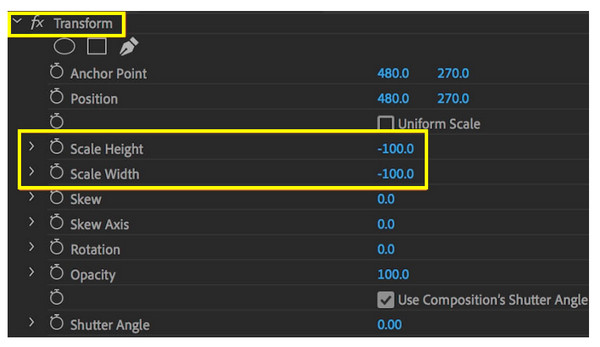
2. Ručni način okretanja videa
Korak 1.Nakon uvoza videozapisa koji želite okrenuti na Premiere, povucite ga na vremensku traku. Kliknite na njega, zatim idite na "Efekti", odaberite "Izobličenje", a zatim "Transformacija". Nacrtajte efekte na video.
Korak 2.Kasnije odaberite "Effects Controls", zatim "Transform" i svakako poništite okvir "Uniform Scale".
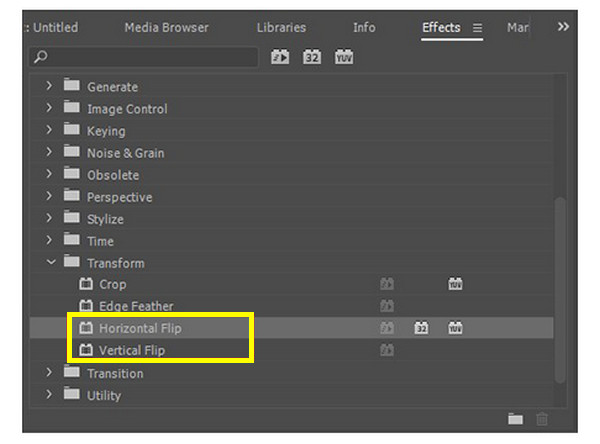
Da biste vodoravno okrenuli svoj videozapis, podesite "Scale Width" na -100. U međuvremenu, da biste ga okomito okrenuli, postavite "Scale Height" na -100. Evo kako ručno okrenuti cijeli video u Premiere!
Okrenite željeni dio videozapisa u Premiere
Umjesto da znate kako okrenuti cijeli video u Premiereu, možda biste trebali okrenuti samo određeni dio svog videa u Premiere Pro. Za to ćete morati koristiti alat Razor koji će rezati vaše video isječke.
Korak 1.Na glavnom zaslonu programa Premiere Pro odaberite alat "Razor" ili pritisnite tipku "C" za pristup alatu "Razor".
Korak 2.Zatim označite početnu i krajnju točku video dijela koji želite okrenuti. Pritisnite točku "Početak", zatim nastavite do točke "Kraj".
3. korakKliknite desnom tipkom miša na odabrani dio, a zatim odaberite opciju okretanja u kontekstnom izborniku; to je ili "Horizontalni preokret" ili "Okomiti preokret".
Korak 4.Sada pregledajte okrenuti video dio na Premiere monitoru kako biste potvrdili da odabir odgovara vašem željenom rezultatu.
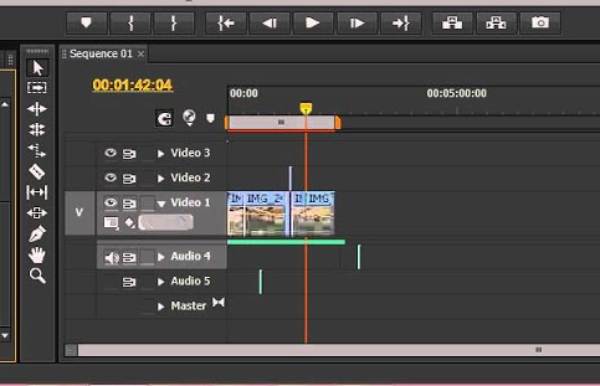
Najbolja PR alternativa za okretanje videa [Windows/Mac]
Nakon svih načina za okretanje videozapisa koje nudi Premiere Pro, možda će vam biti teško. Kako bi bilo da upoznate drugi softver i naučite kako okrenuti video bez Premiere Pro? Ako i dalje želite više, koristite AnyRec Video Converter! To je vaš superbrzi i pouzdani softver za uređivanje videozapisa s mnogim alatima za uređivanje kao što su flipper, cropper, rotator, unaprijed napravljeni predlošci, teme, efekti, filtri i više. U usporedbi s konkurencijom, može povećati kvalitetu videozapisa do 8K. Iako bi nekim početnicima Premiere Pro mogao biti težak, ne morate brinuti o tome 4K uređivač videa jer ne nudi strmu krivulju učenja tijekom cijelog procesa.

Jednim klikom možete okrenuti videozapise vodoravno ili okomito bez premijere.
Podržava izvoz 480p, 720p, 4K, pa čak i 8K videozapisa visoke kvalitete.
Prilagodljive specifikacije, poput kvalitete, razlučivosti, formata i drugih.
Ponudite pregled u stvarnom vremenu koji vam predstavlja sve u detalje.
Sigurno preuzimanje
Sigurno preuzimanje
Korak 1.Prilikom trčanja AnyRec Video Converter, otvorite svoj videozapis koji namjeravate okrenuti klikom na gumb "Dodaj datoteke".
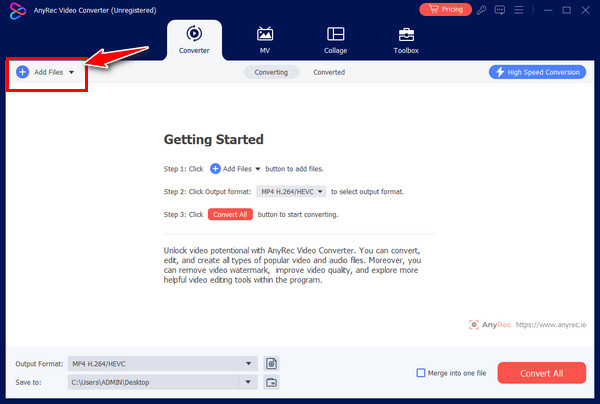
Korak 2.Nakon što je datoteka dodana, kliknite na "Uredi" i idite na izbornik "Rotate & Crop". Odaberite okomitu i vodoravnu rotaciju i pogledajte primijenjeni odabir okretanja na desnom oknu prozora.
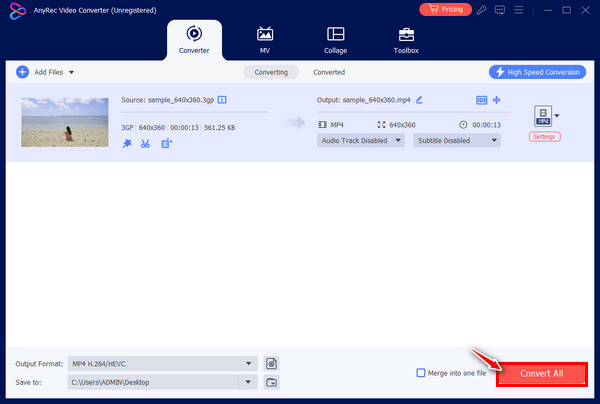
3. korakKasnije odredite mjesto datoteke i odaberite format koji želite prije nego što kliknete gumb "Pretvori sve". Sada ste okrenuli video bez Premiere Pro.
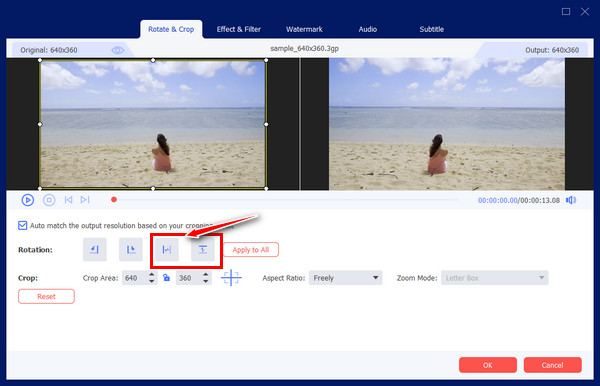
FAQs
-
Kako rotirate video u Premiere Pro?
Pritisnite karticu "Datoteka" i idite na "Uvezi" za prijenos video zapisa. Kliknite na nju na vremenskoj traci, zatim otvorite "Effects Controls Panel" i provjerite karticu "Master". Zatim idite na značajku "Transform" na ploči "Efekti" da biste rotirali videozapise.
-
Kako invertirati video u Premiere?
Jednostavno je, poput okretanja videozapisa, odlaska na karticu Efekti i odabira Transformacija. Tamo s izbornika odaberite Vertical ili Horizontal Flip.
-
Postoje li mrežni alati za pomoć pri okretanju videozapisa?
Da. Ako ne želite preuzimanje softvera, možete koristiti online alate kao što su Clideo, Kapwing, Online Video Cutter, Media.io, Flixier, VEED.IO i druge. Te mrežne peraje učinkovite su u vodoravnom ili okomitom okretanju videozapisa.
-
Koje savjete trebate slijediti o tome kako okrenuti videozapis u Premiereu?
1. Ako želite preokrenuti određeni dio, upotrijebite alat Razor.
2. Za stvaranje zrcalnog efekta upotrijebite Mirror Effects da biste ga postigli, zatim ga povucite ili ispustite u svoj isječak i prilagodite Reflection Centeru.
3. Uvijek provjerite obrnuta slova ili brojke ako okrećete ili rotirate video.
4. Možete maskirati ili koristiti značajku praćenja kako biste izbjegli utjecaj na ta područja. -
Je li Adobe Premiere besplatan za korištenje za okretanje videa?
Nudi sedmodnevno besplatno probno razdoblje, ali kada završi, trebate se pretplatiti na plan za okretanje, rotiranje, obrezivanje i dodatne izmjene vašeg videozapisa. Za ovo bi ljudi željeli softver koji je besplatan i dovoljno jednostavan za okretanje videa.
Zaključak
To je sve za danas! Ovdje vidite kako okrenuti video u Premiere Pro na tri jednostavna načina: možete to učiniti ručno, brzo ili okrenuti samo određeni video dio. To je zadatak bez napora za izvršiti u Premiere Pro, međutim, možda ćete smatrati da je složen i skup, što čini AnyRec Video Converter bolji izbor. To je jeftin softver za uređivanje jednostavan za korištenje koji vam može pomoći da okrenete, izrežete, primijenite efekte i filtre i učinite više bez utjecaja na kvalitetu. Dakle, preuzmite ga danas i preslikajte svoj video kako želite.
Sigurno preuzimanje
Sigurno preuzimanje
